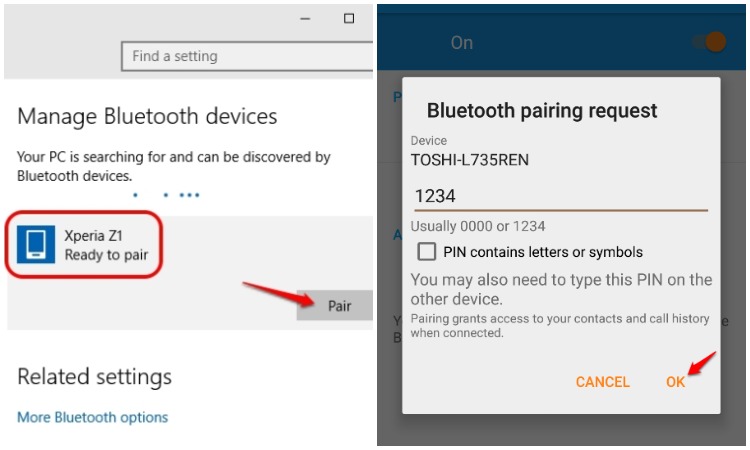
Bluetooth mungkin bukan teknologi nirkabel terbaru dan tentu saja ini bukan yang paling dapat diandalkan, setidaknya ketika menggunakannya untuk transfer file.
Namun, ini masih merupakan salah satu metode yang paling banyak digunakan untuk menghubungkan berbagai perangkat komputasi.
Salah satu situasi paling umum yang melibatkan Bluetooth adalah ketika anda ingin menghubungkan smartphone Android anda dengan komputer Windows 10 anda, agar dapat mentransfer file antar perangkat atau melakukan tugas lain.
Kami akan menunjukkan kepada anda bagaimana menghubungkan perangkat Android ke komputer Windows 10 melalui Bluetooth.
Catatan: Dalam turorial ini kami menggunakan laptop Windows 10 dan smartphone Android OS Lollipop.
Aktifkan Bluetooth pada Perangkat Windows 10
Langkah pertama yang harus anda lakukan adalah memastikan bahwa Bluetooth diaktifkan di komputer atau perangkat Windows 10 anda.
Cara cepat untuk melakukannya adalah dengan masuk ke Settings > Devices > Bluetooth.
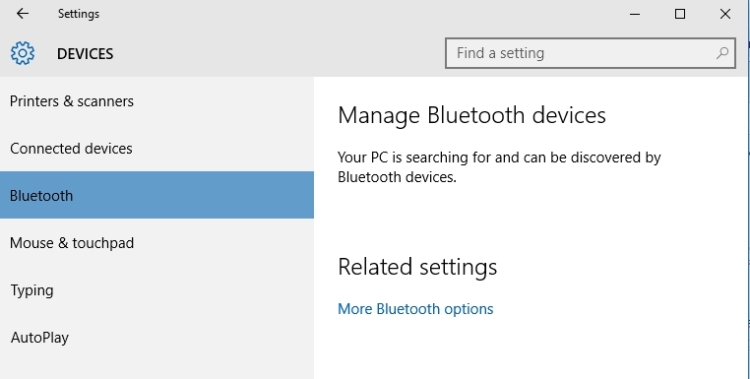
Setelah chip atau adaptor Bluetooth diaktifkan, komputer atau perangkat Windows 10 anda secara otomatis mulai mencari perangkat Bluetooth terdekat.
Selain itu, selama anda tetap membuka jendela pengaturan Bluetooth, komputer atau perangkat Windows 10 anda dapat ditemukan oleh perangkat lain menggunakan Bluetooth.
Aktifkan Bluetooth di Perangkat Android
Setelah anda mengaktifkan Bluetooth di Windows 10, lakukan hal yang sama pada smartphone atau tablet Android yang anda gunakan.
Tarik bar notifikasi dari atas layar. Di antara semua pengaturan cepat yang ditampilkan oleh perangkat Android, anda akan melihat ikon Bluetooth. Jika saat ini statusnya nonaktif, tekan untuk mengaktifkannya.
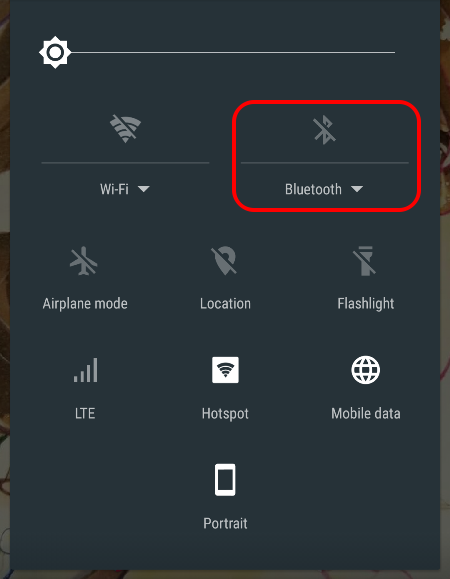
Hubungkan Perangkat Windows 10 ke Perangkat Android melalui Bluetooth
- Setelah anda mengaktifkan Bluetooth di Windows 10 dan Android, pc anda akan mulai mencari perangkat Bluetooth terdekat. Tunggu sampai perangkat Android anda muncul dalam daftar lalu klik Pair.
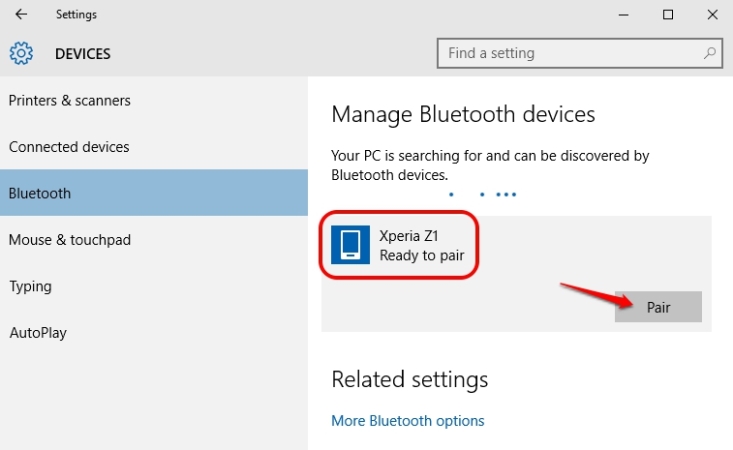
- Kemudian akan muncul popup untuk memasukkan Passcode di perangkat Windows 10 anda, masukan Passcode yang anda inginkan lalu klik Next.
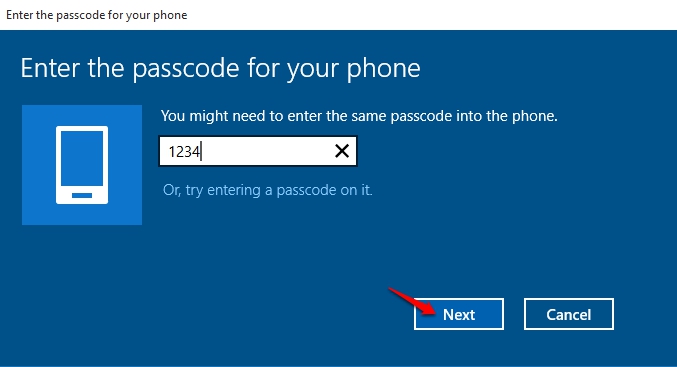
- Setelah itu akan muncul popup untuk memasukkan PIN di perangkat Android anda, isi PIN dengan Passcode yang sama seperti di perangkat Windows 10 anda lalu tekan OK.
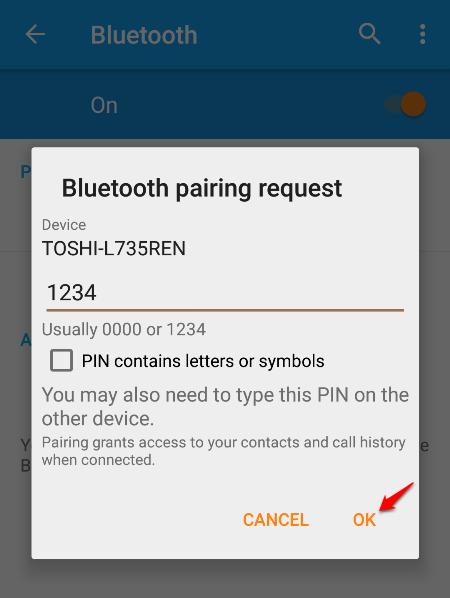
- Sekarang anda dapat menggunakan koneksi Bluetooth antara Windows 10 dan Android. Lain kali jika anda ingin menghubungkan dua perangkat yang sama, anda tidak perlu melalui proses pemasangan lagi karena akan dilakukan secara otomatis.
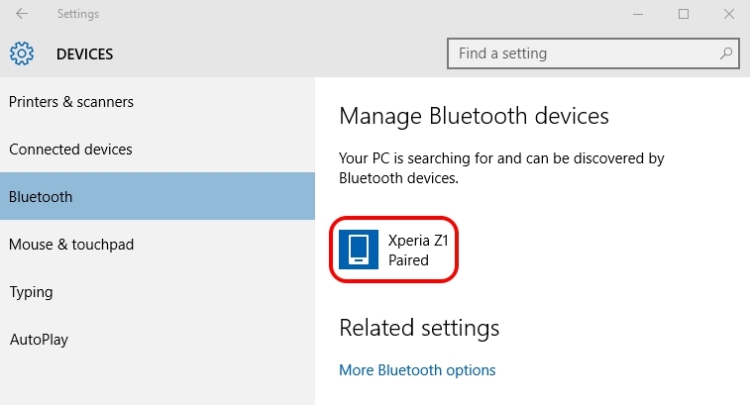
Perbaharuhi whatsapp